ps软件中如何添加图片
1、第一步:打开我们电脑上的ps软件。

2、第二步:选择菜单栏“文件”中的“打开”选项。

3、第三步:在弹出的打开对话框中,选择一张需要添加的图片,单击“打开”按钮。

4、如下图所示,图片被添加到ps软件中。

1、第一步:在ps软件中,使用快捷键Ctrl+O键,弹出打开对话框,选择需要添加的图片,单击“打开”按钮。
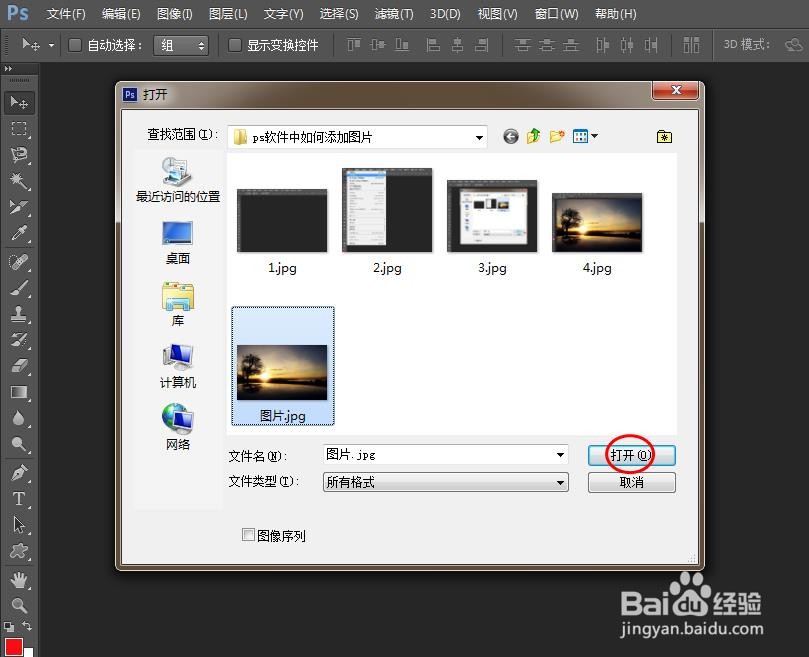
2、如下图所示,图片被添加到ps软件中。
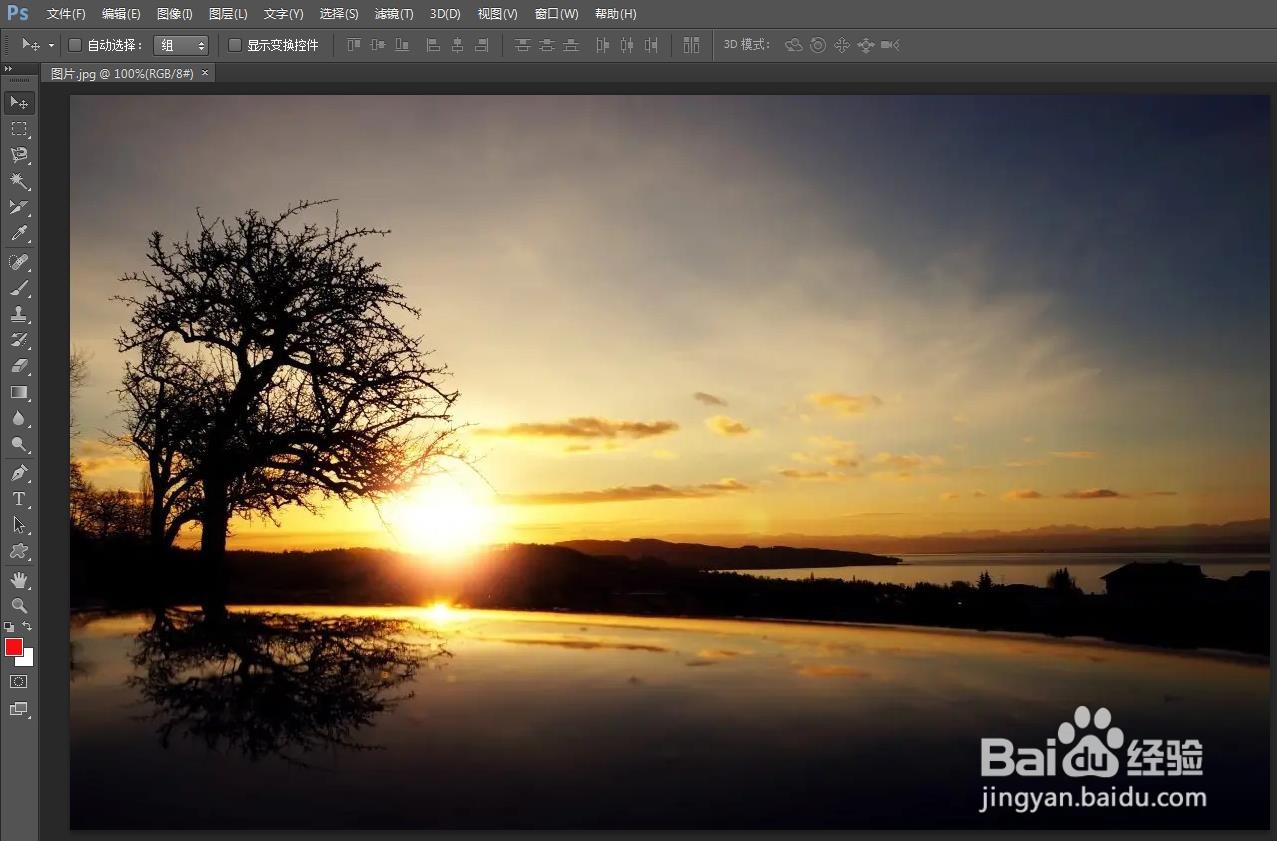
1、第一步:打开电脑上的ps软件,鼠标左键双击ps软件中任意位置。
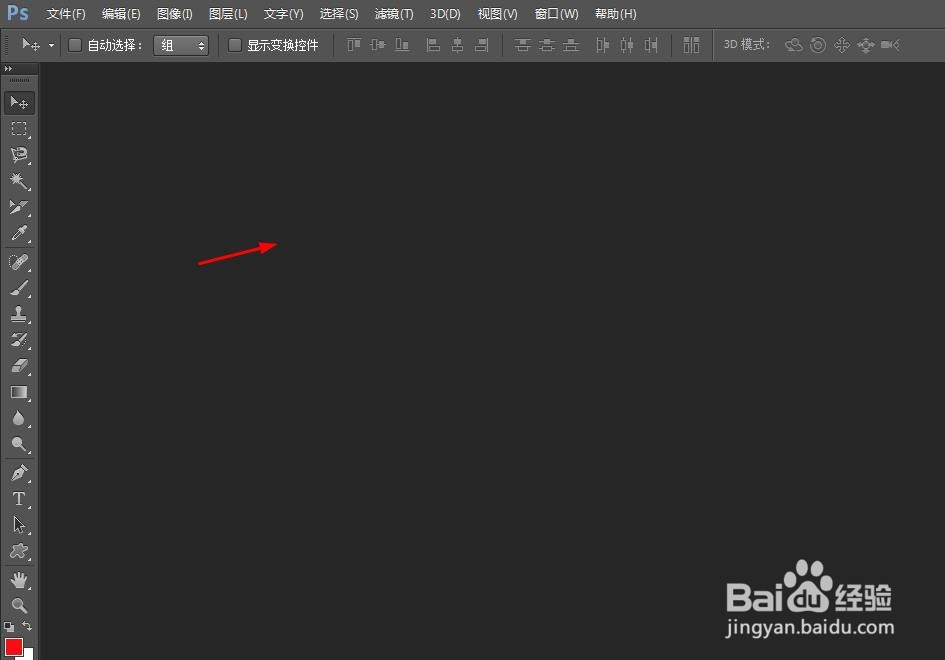
2、第二步:如下图所示,弹出“打开”对话框,选择一张需要添加的图片,单击“打开”按钮。
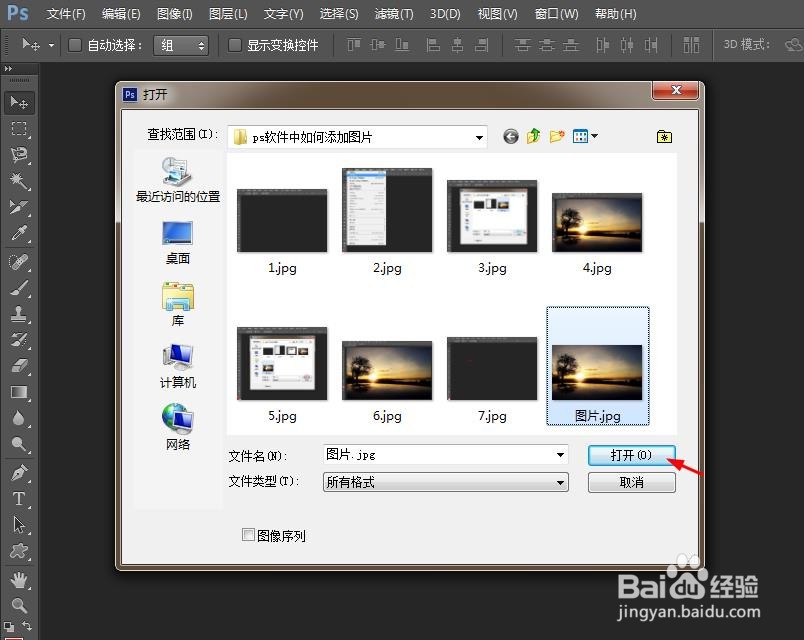
3、如下图所示,图片被添加到ps软件中。
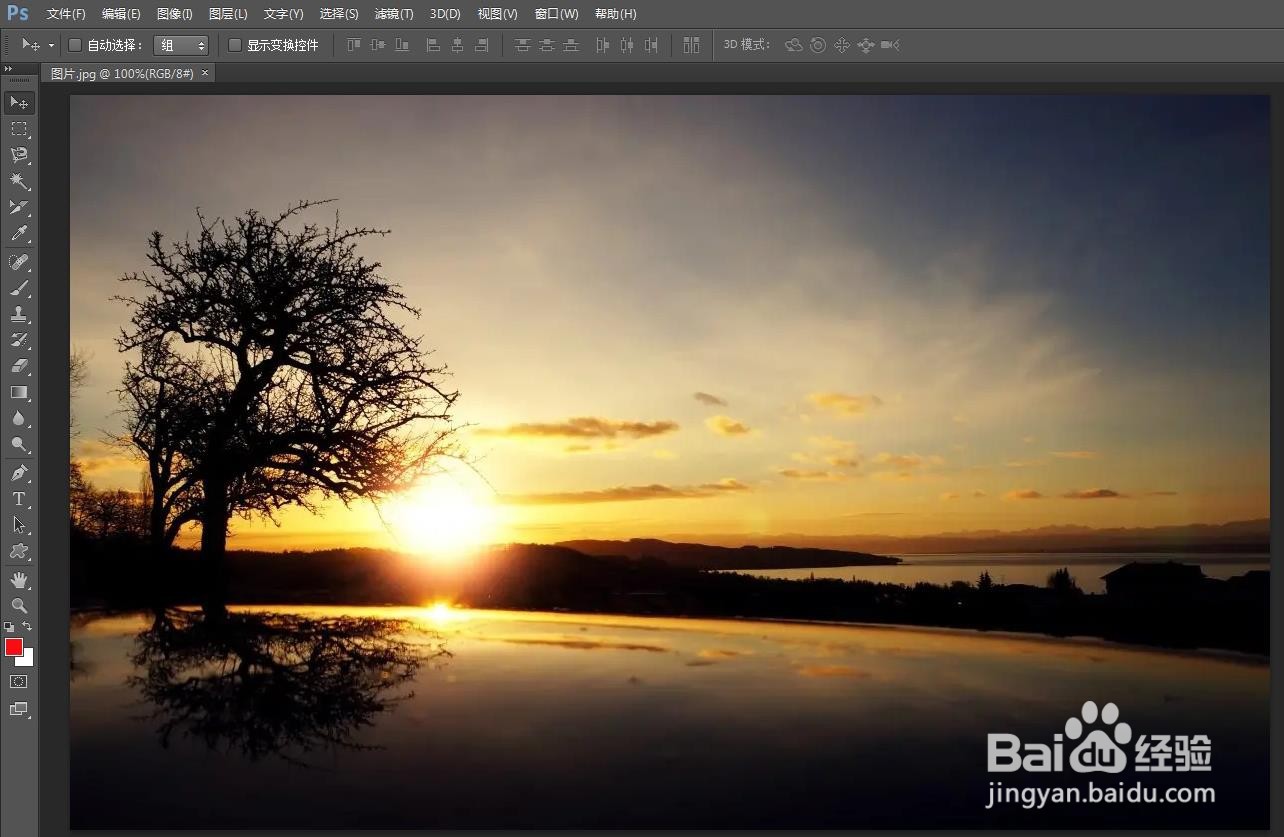
声明:本网站引用、摘录或转载内容仅供网站访问者交流或参考,不代表本站立场,如存在版权或非法内容,请联系站长删除,联系邮箱:site.kefu@qq.com。
阅读量:90
阅读量:30
阅读量:24
阅读量:32
阅读量:42